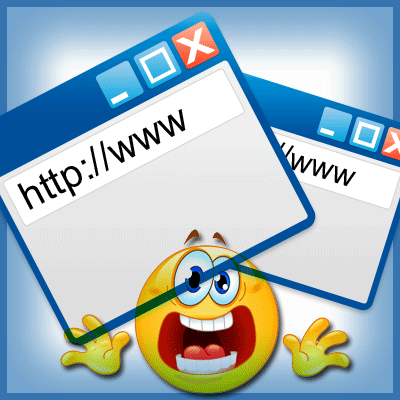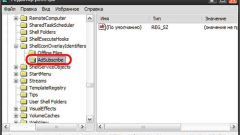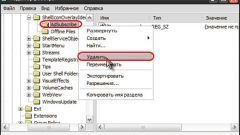Инструкция
1
Первым из популярных браузеров, предоставивший возможность блокировать незапрашиваемые окна, был Opera, c него и начнём. В последней версии браузера соответствующие настройки находятся в главном меню, в подразделе «Быстрые настройки» раздела «Настройки». Предлагается четыре варианта: два радикальных (разрешить все / все запретить) и два более гибких - открывать всплывающие окна в фоновом режиме и не открывать окна, если они не были запрошены пользователем.
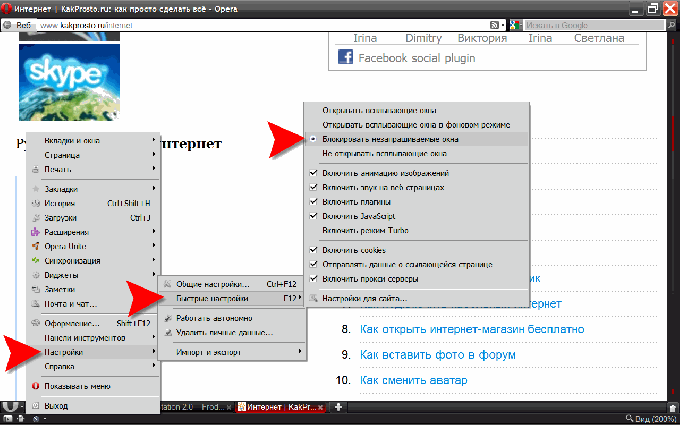
2
Кроме этого, есть возможности более тонкой настройки отсечения ненужной рекламы. Если щёлкнуть правой кнопкой на свободном месте страницы какого-либо сайта и выбрать в меню пункт «Настройки для сайта», то появится окно, в котором можно задать персональные настройки отображения именно этого сайта. Сейчас нас интересует вкладка «Основные», где в выпадающем списке можно выбрать из тех же трёх вариантов указание браузеру как следует поступать со всплывающими окнами именно этого сайта.
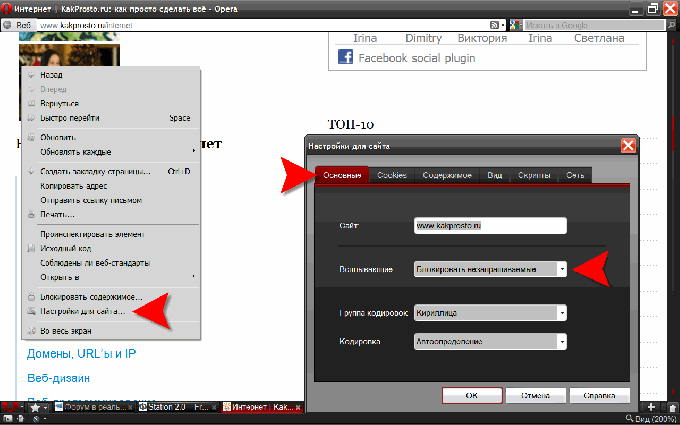
3
Есть и другие ещё более тонкие настройки фильтрации содержимого HTML-страниц. Их можно найти на вкладке «Скрипты», но такие настройки уже требует некоторого представления о строении страниц, языках HTML и JavaScript.
4
В браузере Mozilla FireFox путь к настройке, включающей опцию блокировки всплывающих окон, лежит через раздел «Инструменты» в верхнем меню. В нём нужно выбрать пункт «Настройки», чтобы открылось окно настроек, в котором нас интересует вкладка «Содержимое». На ней следует поставить галочку напротив надписи "Блокировать всплывающие окна". А добавить или убрать какой-либо сайт в список исключений из этого правила можно, нажав кнопку «Исключения».
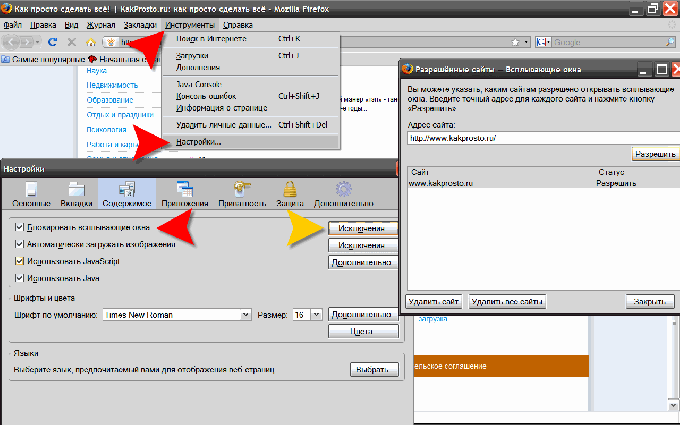
5
В браузере Internet Explorer пункт, включающий блокировку всплывающих окон, находится в разделе «Сервис» верхнего меню. Здесь же находится пункт, открывающий окно «Параметры блокирования всплывающих окон». В нём кроме редактирования списка сайтов-исключений из общего правила можно задать один из трёх уровней фильтрации всплывающих окон. Здесь вдобавок есть возможность включать/выключать звуковое и текстовое оповещение о каждом заблокированном окне.
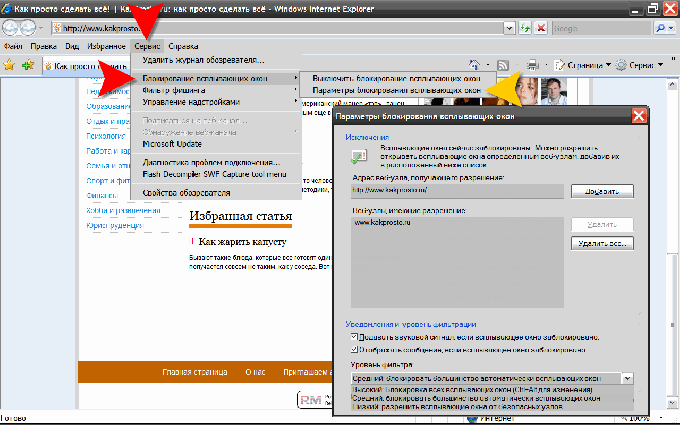
6
Есть другой путь к этой настройке - в разделе «Сервис» верхнего меню надо щёлкнуть пункт «Свойства обозревателя». В открывшемся окне на вкладке «Конфиденциальность» надо поставить галочку напротив пункта «Включить блокирование всплывающих окон». Здесь же кнопкой «Параметры» можно открыть диалоговое окно «Параметры блокирования всплывающих окон».
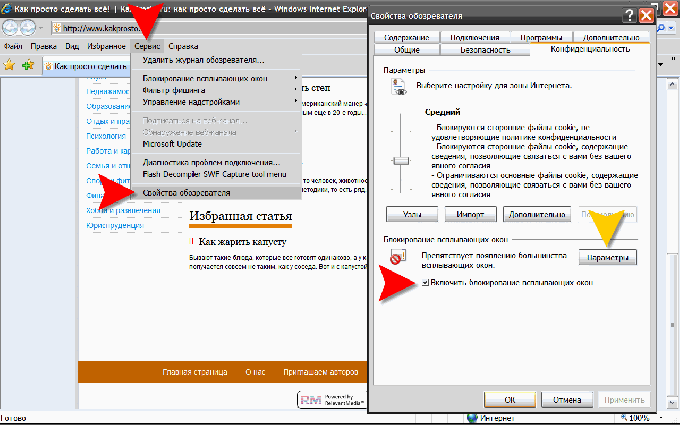
7
К сожалению, борьба со всплывающими окнами развивается по тому же сценарию, что и борьба с интернет-вирусами. То есть когда найден способ борьбы с вирусами, использующими одну технологию, вирусостроители вырабатывают другую. А здесь этот процесс усложнён тем, что всплывающие окна используют не только во вред, но и для удобства пользователей.
Видео по теме
Обратите внимание
Чтобы заблокировать всплывающие окна в Mozilla Firefox выберите меню «Инструменты» – «Настройки» – «Содержимое». Установите галочку напротив пункта «Блокировать всплывающие окна». При желании вы можете добавить в список исключений адреса сайтов, которые не загружают неприличные картинки, и которым вы доверяете.
Полезный совет
Данный встроенный блокиратор закрывает всплывающие окна с рекламой, в то время как вы просматриваете Интернет. Webroot Pop-Up Washer Pop-Up Washer останавливает раздражающую рекламу, которую не могут заблокировать другие программы блокировки всплывающих окон, такую рекламу, которая появляется при наведении мышью, задержанную рекламу и массовые всплывающие окна. ...
Источники:
- как заблокировать всплывающие окна